Cử chỉ ảo mới này sẽ là một cứu cánh trong các cuộc họp lớn
Các ứng dụng như Google Meet đã giúp tổ chức các cuộc họp video lớn trở nên vô cùng dễ dàng. Ngay cả với một tài khoản cá nhân miễn phí, bạn có thể gặp gỡ với tối đa 100 người tham gia. Và đối với những người có tài khoản G Suite, con số còn cao hơn: bạn có thể có 250 người tham gia trong một cuộc họp.
Tất nhiên, đó là một may mắn khi có thể có những cuộc họp lớn từ sự an toàn của ngôi nhà của chúng tôi. Nhưng cũng đúng là việc xử lý các cuộc họp ảo lớn có thể nhanh chóng trở thành vấn đề đau đầu. Mọi người sẽ ngắt lời nhau để trình bày ý kiến của họ hoặc đặt câu hỏi. Hoặc cuối cùng họ không bao giờ giải thích những nghi ngờ của mình, vì họ không muốn ngắt lời người khác. Tình hình là một sự phiền toái hoàn toàn.
Nhưng một công cụ mới đơn giản trong Google Meet sẽ giúp điều hướng tình huống này dễ dàng hơn vô cùng. Google vừa giới thiệu tính năng 'Raise Hand' trong Meet.
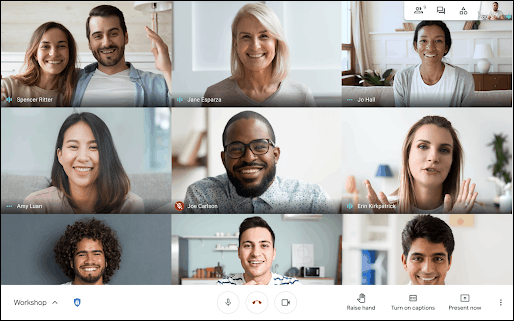
Để giơ tay trong cuộc họp Google Meet, chỉ cần đi tới thanh công cụ cuộc họp và nhấp vào nút 'Nâng cao'.
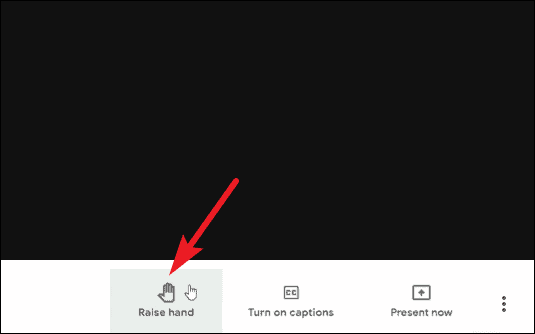
Nút Raise Hand sẽ được thay thế bằng nút Lower Hand ngay sau khi bạn nhấp vào nó. Nhấp vào nó để hạ tay xuống sau khi bạn nói xong.
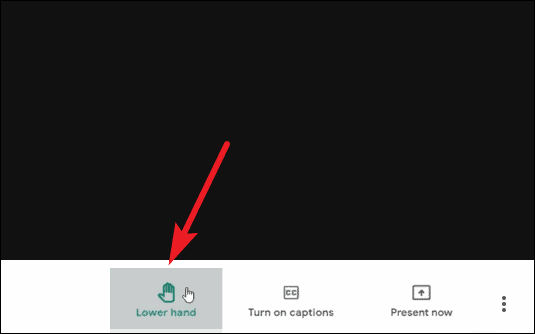
Người điều hành cuộc họp sẽ có thể thấy rằng bạn đã giơ tay. Một bàn tay giơ lên sẽ xuất hiện trên bản xem trước video của bạn. Họ cũng sẽ nhận được thông báo trên màn hình khi ai đó giơ tay.
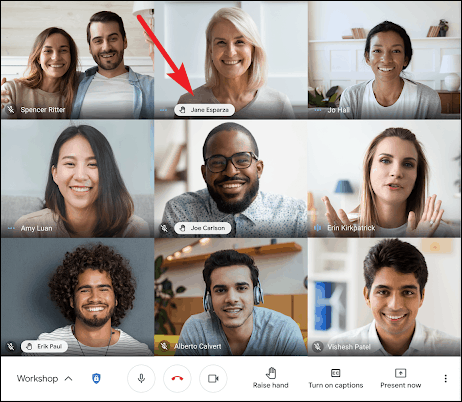
Nếu người dẫn chương trình đang trình bày màn hình của họ và mở một tab khác, họ sẽ biết rằng ai đó đã giơ tay khỏi âm thanh thông báo. Người chủ trì cuộc họp cũng sẽ có tùy chọn hạ tay bạn bất kỳ lúc nào từ bảng người tham gia.
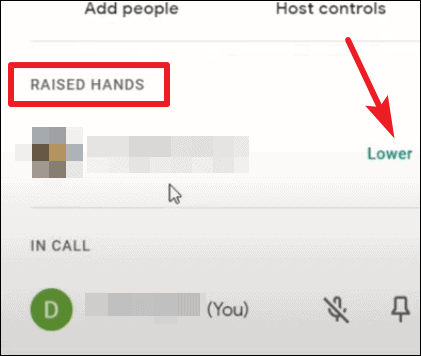
Người chủ trì cuộc họp cũng sẽ nhìn thấy tất cả các tay giơ lên theo thứ tự mà họ được giơ trong bảng của những người tham gia để họ có thể giải quyết các câu hỏi một cách chính đáng.
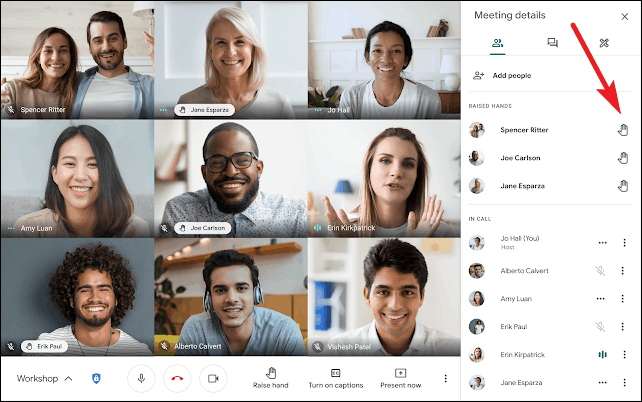
Người dẫn chương trình cũng sẽ có tùy chọn 'Hạ tất cả tay' trong bảng người tham gia của họ để cho phép họ xử lý tất cả các tay giơ lên trong một chuyển động nhanh chóng.
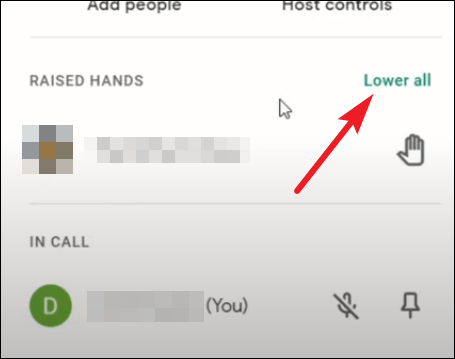
Tính năng Raise Hand chỉ mới bắt đầu triển khai và sẽ mất vài ngày (tối đa 15) để mọi người có thể sử dụng tài khoản của mình. Vì vậy, nếu bạn chưa thể nhìn thấy nó, hãy đợi một vài ngày để tính năng nói chung khả dụng. Tính năng này sẽ được bật theo mặc định và quản trị viên sẽ không có quyền kiểm soát nó.
Nó sẽ chỉ khả dụng cho các khách hàng của Workspace Essentials, Business Standard, Business Plus, Enterprise Essentials, Enterprise Standard, Enterprise Plus cũng như các khách hàng của G Suite Business, Education, Enterprise for Education và Phi lợi nhuận. Nó sẽ không khả dụng cho khách hàng của Workspace Business Starter, G Suite Basic cũng như người dùng có Tài khoản Google cá nhân. Và vẫn chưa có từ nào liệu nó có khả dụng cho những người dùng này trong tương lai hay không.
